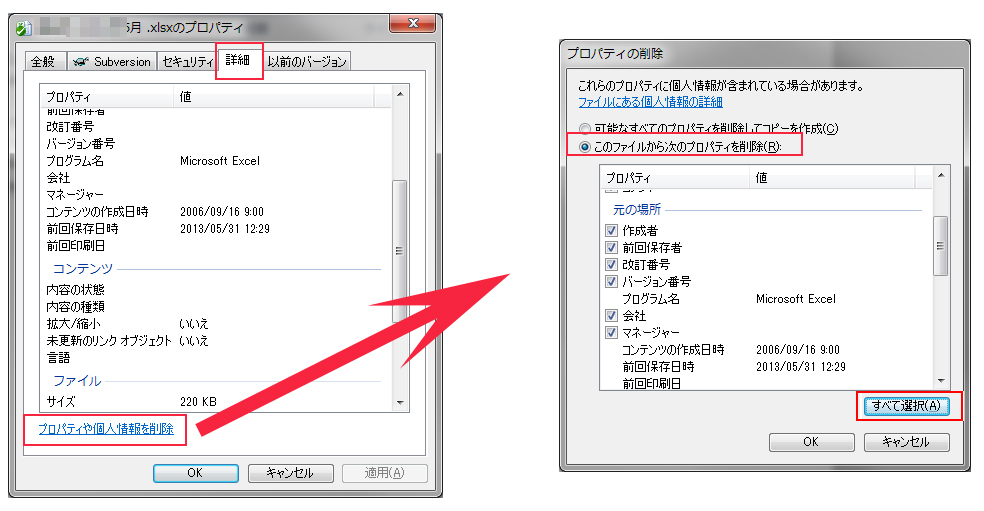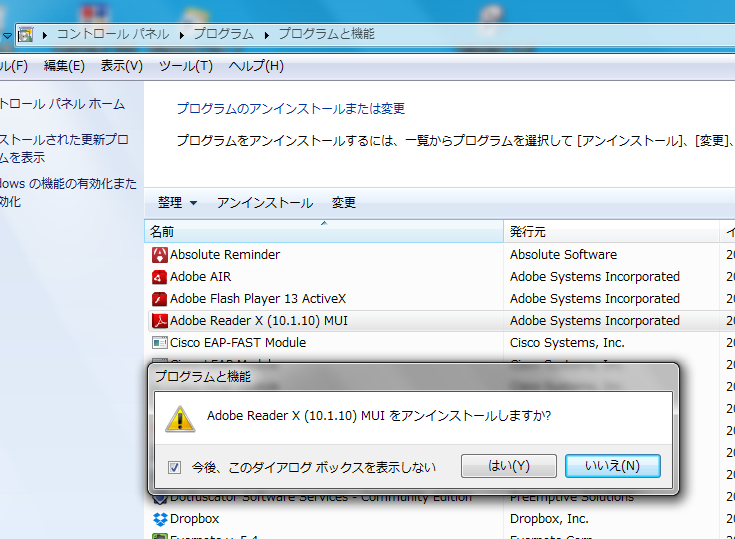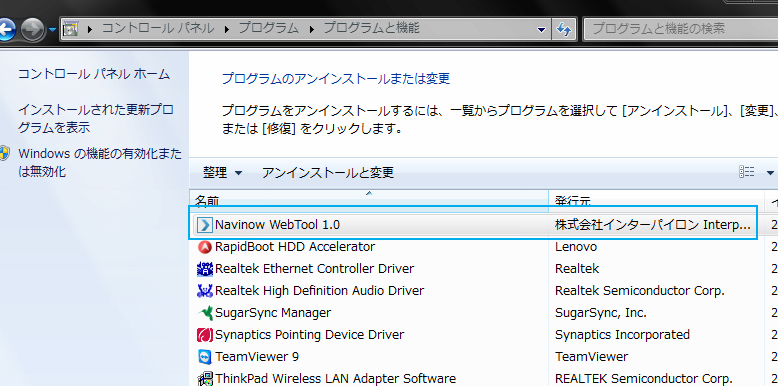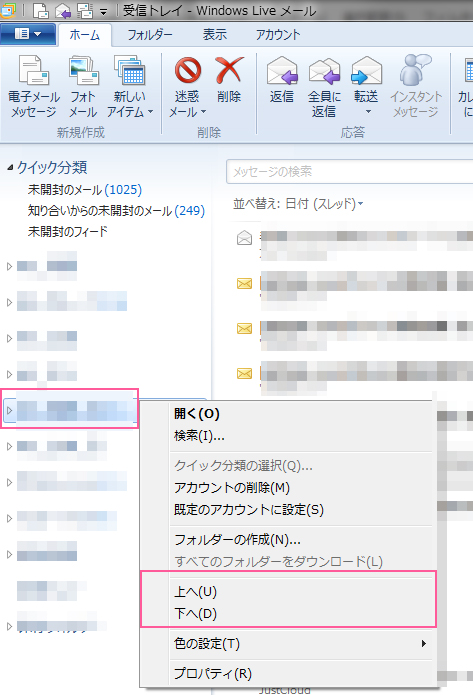時間を掛けて自分好みのスタイルの作成が出来たら名前を付けて保存する事が出来ます。
一度スタイルを保存しておけば、次回から簡単にそれを呼び出す(使う)事が出来るので非常に便利です。
ぜひ覚えておきましょう。
新しいスタイルの保存の仕方
1.事前にスタイルをレイヤースタイルウィンドウ内で作成します。
2.新規スタイル(W)…をクリックします。
3.新規スタイルウィンドウが起動するので、そこに新しいスタイルの名前を付けます。
4.OKボタンを押します。
5.スタイルパレット上に作成したスタイルが追加されます。
ここでスタイルを作成してしまえば、新に作成したオブジェクト等を選択しスタイルをクリックするだけで簡単にオリジナルのスタイルを適用する事が出来ます。